Når du arbejder på noget, og derefter pludselig roterer din computerskærm 180 grader, eller den vipper, kan det skyldes enten at trykke en forkert tast eller en ændring i skærmindstillingerne.
For en tablet-enhed er der normalt skærmrotationsindstillingen, der kan slukkes og gendanne skærmen tilbage til normal visning. Men hvis du bruger en bærbar computer eller computer, er der måder at løse dette problem på og få din skærm tilbage til normal tilstand.
FIX: Computerskærmen roterer af sig selv
- Brug CTRL + ALT + UP
- Kontroller skærmretning
- Kontroller grafikindstillinger
- Kontroller avancerede indstillinger
- Udfør en systemgendannelse
Løsning 1: Brug CTRL + ALT + UP
For at dette skal fungere, skal du logge på din computer og derefter trykke på piletasterne CTRL, ALT og UP samtidigt. Dette roterer din skærm tilbage til den normale tilstand eller standardindstillinger for skærm.
Hvis din computerskærm drejede 180 grader, og dette ikke virker, skal du trykke på CTRL, ALT og enten venstre, højre eller ned piletasterne sammen for at rotere til den ønskede skærmindstilling eller normal visningstilstand.
Løsning 2: Kontroller skærmretningen
- Højreklik på skærmen
- Vælg Skærmopløsning eller Skærmindstillinger
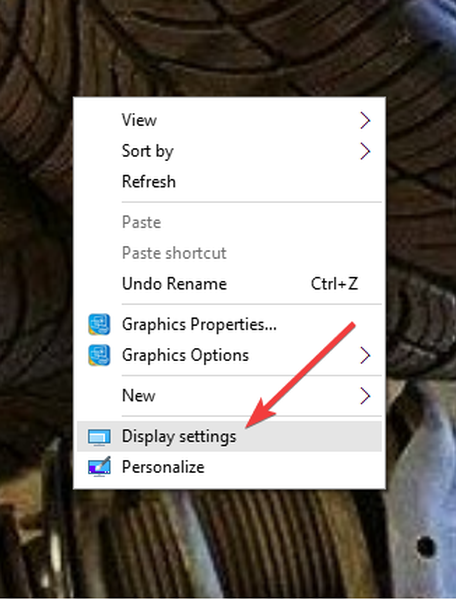
- Find Orientering
- Vælg Landskab
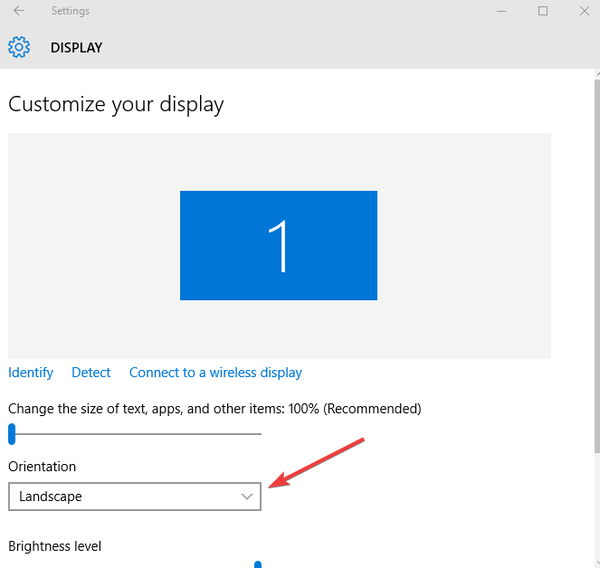
Hvis din computerskærm roterede 180 grader, og skærmretningen ikke hjælper, kan du prøve den næste løsning.
- LÆS OGSÅ: Fix: Displaydriver kunne ikke gendanne fra timeout på Windows 10
Løsning 3: Skift rotation fra grafikindstillingerne
- Højreklik på skærmen
- Vælg Grafikindstillinger
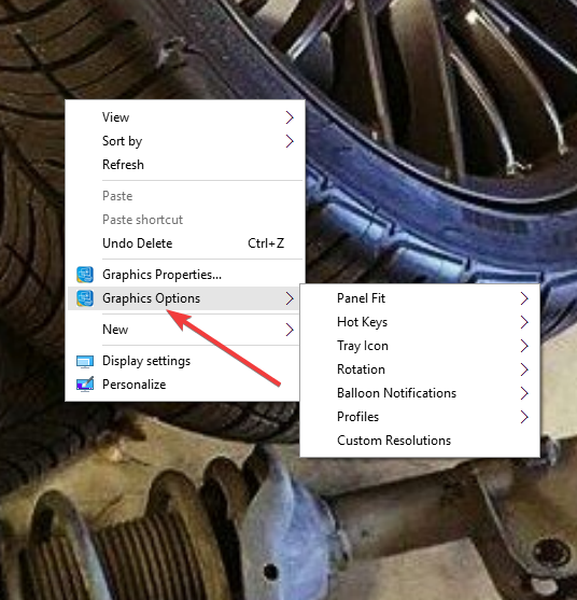
- Klik på Rotation

- Vælg Drej til Normal eller Drej til 0 grader
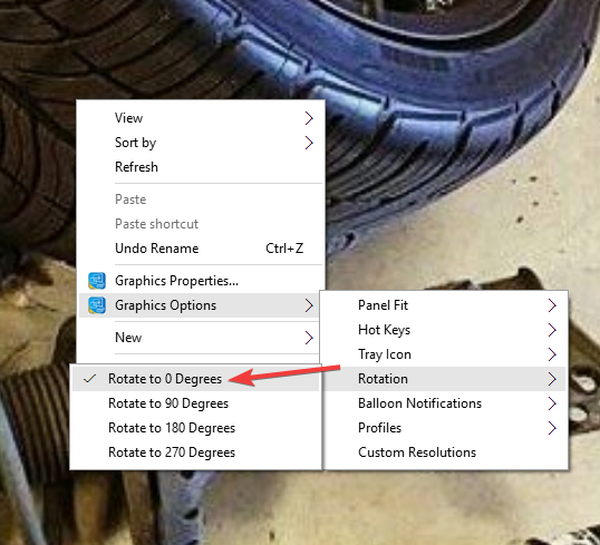
Noget held? Hvis ikke, prøv den næste løsning.
Løsning 4: Kontroller avancerede indstillinger
Hvis min computerskærm drejede 90 grader, eller computerskærmen roterede 180 grader, ville jeg kontrollere avancerede indstillinger for skærmen og gøre følgende:
- Højreklik på skærmen
- Klik på Grafik Ejendomme
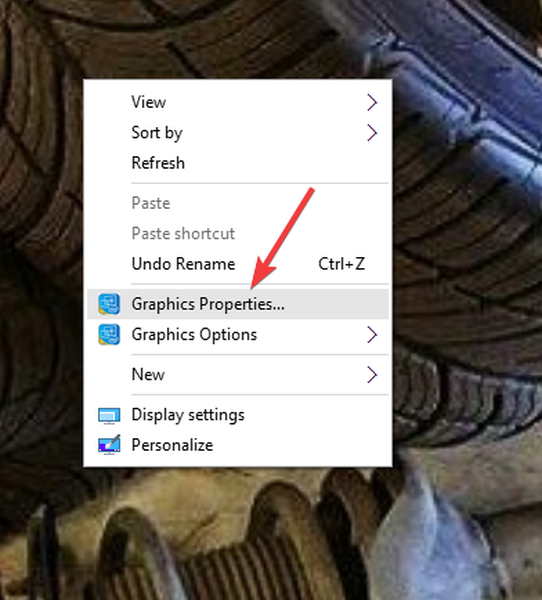
- Åben Skærm egenskabsvindue
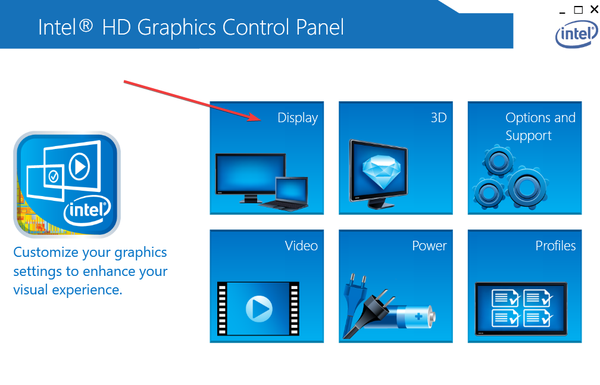
- Klik på Indstillinger
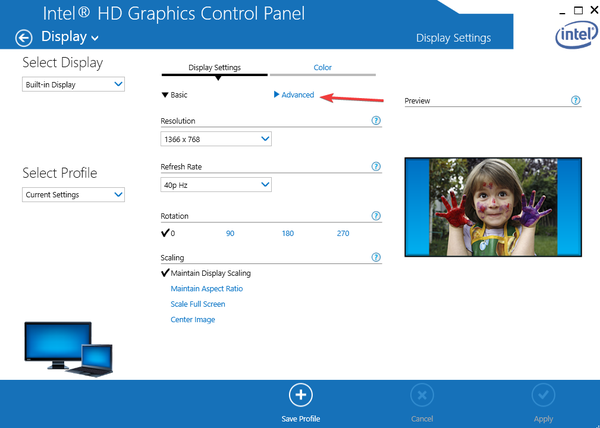
- Klik på Fremskreden for at åbne skærmindstillinger
- Klik på fanen med dit grafikkort, og klik derefter for at afsløre rotationsindstillinger valgmulighed afhængigt af den type grafikkort, du har installeret
- Under rotationsindstillinger, vælge 0 grader eller Normal mulighed for at vende displayet tilbage til lodret indstilling. Hvis du får mulighed for deaktivering af rotationstaster så problemet ikke gentager sig, kan du vælge det
- Klik på Okay for at gemme ændringer
Hvis dette ikke fungerede, skal du prøve en systemgendannelse som beskrevet i den sidste løsning.
Løsning 5: Udfør en systemgendannelse
Brug Systemgendannelse til at oprette gendannelsespunkter, når du installerer nye apps, drivere eller Windows-opdateringer, eller når du opretter gendannelsespunkter manuelt. Gendannelse påvirker ikke dine personlige filer. Det fjerner dog apps, drivere og opdateringer, der er installeret, efter gendannelsespunktet blev oprettet.
Hvis computerskærmen roterede 180 grader, skal du prøve at gendanne systemet og se, om det hjælper.
- Klik på Start
- Gå til søgefeltfeltet, og skriv Gendan
- Klik på Lave en Gendan punkt på listen over søgeresultater

- Indtast adgangskoden til din administratorkonto, eller giv tilladelser, hvis du bliver bedt om det
- I Systemgendannelse Klik på dialogboksen Systemgendannelse

- Klik på Næste
- Klik på et gendannelsespunkt, der blev oprettet, før du oplevede problemet
- Klik på Næste
- Klik på Afslut
Gør følgende for at gå tilbage til et gendannelsespunkt:
- Højreklik Start
- Vælg Kontrolpanel
- Skriv i kontrolpanelets søgefelt Genopretning, og vælg derefter Genopretning fra søgeresultaterne
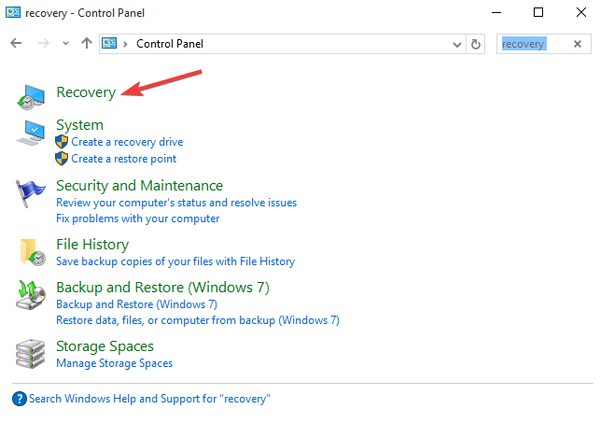
- Klik på Åbn Systemgendannelse
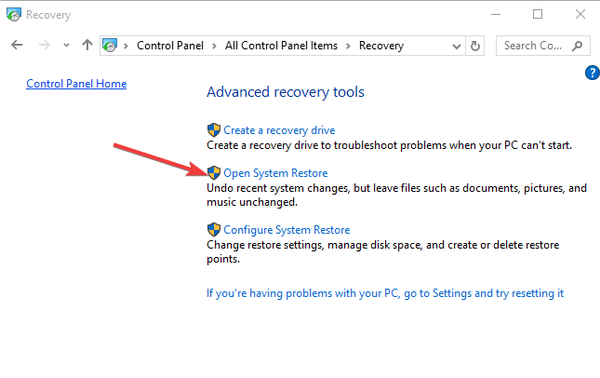
- Klik på Næste
- Vælg gendannelsespunktet relateret til det problematiske program / app, driver eller opdatering
- Klik på Næste
- Klik på Afslut
Lad os vide i kommentarfeltet, om nogen af disse løsninger fungerede for at løse problemet med skærmrotation.
RELATEREDE HISTORIER, DER SKAL KONTROLLERES:
- Fix: Kan ikke vises til en VGA-projektor i Windows 10
- Sådan repareres White Screen of Death på Windows 10
- Fix: Lenovo Touch Screen Monitor fungerer ikke i Windows 10
- Fix: Rotationslås nedtonet i Windows 10
- computer skærm
- windows 10 fix
 Friendoffriends
Friendoffriends
![Min computerskærm roterede 90 grader eller 180 grader [FIX]](https://friend-of-friends.com/storage/img/images/my-computer-screen-rotated-90-degrees-or-180-degrees-[fix].jpg)


